Chapitre 3 Configuration et maintenance
|
|
|
- Henriette Chabot
- il y a 8 ans
- Total affichages :
Transcription
1 Chapitre 3 Configuration et maintenance Ce chapitre est consacré aux fonctionnalités pouvant être configurées ou affichées sous Setup (Configuration) et Maintenance dans le menu principal de votre WiFiBox Accélérateur sans fil. Paramètres de base Avertissement : le WiFiBox Accélérateur sans fil est déjà configuré avec les paramètres optimaux. Des paramètres incorrects sont susceptibles de désactiver inopinément le WiFiBox Accélérateur sans fil. Dans le menu principal, sous Setup (Configuration), sélectionnez Basic Settings (Paramètres de base). L'écran Basic Settings (Paramètres de base) s'affiche. Figure
2 Internet IP Address (Adresse IP Internet). Le WiFiBox Accélérateur sans fil est préconfiguré pour demander automatiquement une adresse IP auprès de votre FAI via un serveur DHCP. Pour obtenir de l'aide, consultez la page Pour configurer l'adresse IP Internet, effectuez l'une des opérations suivantes : Pour permettre à votre modem-routeur FAI d'assigner une adresse IP au WiFiBox Accélérateur sans fil, activez Get Dynamically From ISP Gateway (Fournie automatiquement par la passerelle FAI) Pour saisir une adresse IP fixe (statique) et permanente pour le WiFiBox Accélérateur sans fil, activez Use Static IP Address (Utiliser une adresse IP statique). Saisissez ensuite l'adresse IP, le masque de sous-réseau et la passerelle par défaut. Domain Name Server (DNS) Address [Adresse DNS (Domain Name Server)] Si vous savez que votre FAI ne transmet pas automatiquement les adresses DNS au WiFiBox Accélérateur sans fil lors de la connexion, nous vous conseillons de contacter votre FAI afin d'obtenir les adresses de serveur DNS. Pour configurer l'adresse DNS (Domain Name Server), effectuez l'une des opérations suivantes : Pour permettre à votre WiFiBox Accélérateur sans fil d'obtenir une adresse IP via le modem-routeur FAI, activez Get Dynamically From ISP Gateway (Fournie automatiquement par la passerelle FAI). Sélectionnez Use These DNS Servers (Utilisation des serveurs DNS suivants), puis saisissez l'adresse IP du serveur DNS primaire de votre FAI. Si une adresse de serveur DNS secondaire est disponible, saisissez-la également. Test. Pour tester la connexion Internet, cliquez sur Test. Si vous ne parvenez pas à vous connecter : Vérifiez les paramètres et assurez-vous d'avoir sélectionné les bonnes options et saisi toutes les informations correctement. Assurez-vous que le modem-routeur FAI fonctionne correctement. Contactez votre FAI pour vérifier les informations de configuration. Consultez la section Dépannage du Manuel du WiFiBox Accélérateur sans fil NETGEAR, disponible sur le CD. Contactez l'assistance technique de NETGEAR. Pour enregistrer vos paramètres, cliquez sur Apply (Appliquer) ou sur Cancel (Annuler) pour rétablir les paramètres d'origine. 3-2 Configuration et maintenance
3 Paramètres sans fil Remarque : les options des paramètres sans fil sont expliquées dans la section consacrée à la configuration de la sécurité sans fil. Consultez la section Chapitre 2, «Mise en place des mesures de sécurité sans fil adaptées à votre situation». Statut du WiFiBox Accélérateur L'écran Wireless Extender Status (Statut du WiFiBox Accélérateur) affiche des informations relatives au statut et à l'utilisation. Dans le menu principal, sélectionnez Wireless Extender Status (Statut du WiFiBox Accélérateur) sous Maintenance. L'écran Wireless Extender Status (Statut du WiFiBox Accélérateur) s'affiche. Figure 3-2 Configuration et maintenance 3-3
4 Cet écran affiche les paramètres ci-dessous : Tableau 3-1. Champs de statut du WiFiBox Accélérateur sans fil Champ Firmware Version (Version du micrologiciel) Hardware Version (Version matérielle) IP Settings (Paramètres IP) MAC Address (Adresse MAC) IP Address (Adresse IP) IP Subnet Mask (Masque de sous-réseau IP) Default Gateway (Passerelle par défaut) Domain Name Server (Serveur de nom de domaine) Description Version logicielle actuellement utilisée par le WiFiBox Accélérateur. Cette version sera modifiée si vous mettez votre accélérateur à niveau. Version du périphérique physique. Paramètres actuels que vous avez configurés dans l'écran Basic Settings (Paramètres de base). L'adresse MAC (Media Access Control) est l'adresse physique utilisée par le port Internet (WAN) du WiFiBox Accélérateur. Adresse IP utilisée par le port Internet du WiFiBox Accélérateur. L'adresse IP par défaut de l'accélérateur est Si aucune adresse n'est s'affichée, ou que l'adresse correspond à , le WiFiBox Accélérateur ne peut pas se connecter à Internet. Masque de sous-réseau utilisé par le port Internet (WAN) du WiFiBox Accélérateur. Pour en savoir plus sur les masques de sous-réseau et l'adressage de sous-réseau, cliquez sur le lien vers le document «Principes du réseau en TCP/IP» dans l'annexe B en ligne. Adresse de la passerelle par défaut (adresse réseau locale) du modemrouteur auquel le WiFiBox Accélérateur est connecté. Si elle vous a été attribuée de façon dynamique et qu'il n'existe pas de connexion Internet, elle est inexistante ( ). Adresses de serveur de nom de domaine utilisées par le WiFiBox Accélérateur. Un serveur de nom de domaine transforme les URL en langage courant, telles que en adresses IP. DHCP Client (Client DHCP) Lorsque cette fonctionnalité est désactivée, le WiFiBox Accélérateur est configuré pour utiliser une adresse IP fixe. Lorsque cette fonctionnalité est activée, le WiFiBox Accélérateur est configuré pour obtenir, de manière dynamique, une adresse IP de la part du modem-routeur. 3-4 Configuration et maintenance
5 Tableau 3-1. Champs de statut du WiFiBox Accélérateur sans fil Champ Wireless Settings (Paramètres sans fil) Description Paramètres actuels que vous configurez dans l'écran Wireless Settings (Paramètres sans fil). Wireless Network Name (SSID) [Nom de réseau sans fil (SSID)] Country/Region (Pays/région) Channel (Canal) Operation Mode (Mode de fonctionnement) Security Options (Options de sécurité) Wireless AP (PA sans fil) Broadcast Name (Nom de diffusion) Nom de réseau sans fil (SSID) utilisé par le port sans fil du WiFiBox Accélérateur. Le SSID sans fil par défaut est NETGEAR_EXT. Région géographique où l'accélérateur est utilisé. L'utilisation des fonctionnalités sans fil de l'accélérateur peut être illégale dans certaines parties du monde. Identifie le canal du port sans fil utilisé. Pour en savoir plus sur les fréquences utilisées par chaque canal, cliquez sur le lien vers le document «Principes du réseau sans fil» dans l'annexe B en ligne. Spécifie le mode de communication utilisé par l'accélérateur : g et b, g only (802.11g uniquement), b only (802.11b uniquement), 108 Mbps only (108 Mbits/s uniquement) ou Auto 108 Mbps (108 Mbits/s auto). Type de sécurité configurée. Indique si l'interface sans fil est activée. Si elle n'est pas activée, le voyant du statut sans fil à l'avant est éteint. Indique si le WiFiBox Accélérateur diffuse son SSID. Configuration et maintenance 3-5
6 Pour consulter les statistiques de performance (par exemple le nombre de paquets envoyés et reçus pour chaque port), cliquez sur Show Statistics (Afficher les statistiques). L'écran Statistics (Statistiques) s'affiche. Figure 3-3 Cet écran affiche les paramètres ci-dessous : Tableau 3-2. Champs de statistiques du WiFiBox Accélérateur sans fil Champ System Up Time (Durée de fonctionnement du système) Port Status (Statut) TxPkts RxPkts Collisions Tx B/s Rx B/s Description Temps écoulé depuis le dernier redémarrage du WiFiBox Accélérateur. Statistiques des ports locaux et Internet. Pour chaque port, l'écran affiche les informations ci-dessous : Statut de la connexion du port. Nombre de paquets envoyés sur ce port depuis la réinitialisation ou l'effacement manuel. Nombre de paquets reçus sur ce port depuis la réinitialisation ou l'effacement manuel. Nombre de collisions sur ce port depuis la réinitialisation ou l'effacement manuel. Bande passante de transmission (sortante) actuellement utilisée sur les ports locaux et Internet. Bande passante de réception (entrante) actuellement utilisée sur les ports locaux et Internet. 3-6 Configuration et maintenance
7 Tableau 3-2. Champs de statistiques du WiFiBox Accélérateur sans fil Champ Up Time (Durée de fonctionnement) Poll Interval (Intervalle entre les interrogations) Set Interval (Définir un intervalle) Stop (Arrêt) Description Temps écoulé depuis le dernier redémarrage du WiFiBox Accélérateur. Spécifie l'intervalle entre deux mises à jour des statistiques sur cette page. (Cliquez sur Stop (Arrêt) pour figer l'affichage.) Saisissez une durée, puis cliquez sur Set Interval (Définir un intervalle) pour déterminer la fréquence des interrogations. Cliquez sur Stop (Arrêt) pour figer les informations sur les interrogations. Cliquez sur Connection Status (Statut de connexion) pour afficher le statut. L'écran Connection Status (Statut de connexion) s'affiche. Figure 3-4 Configuration et maintenance 3-7
8 Cet écran affiche les paramètres ci-dessous : Tableau 3-3. Champs de statut de la connexion du WiFiBox Accélérateur sans fil Champ IP Address (Adresse IP) Subnet Mask (Masque de sous-réseau) Default Gateway (Passerelle par défaut) DHCP Server (Serveur DHCP) DNS Server (Serveur DNS) Lease Obtained (Location obtenue) Lease Expires (Expiration de la location) Renew (Renouveler) Description Adresse IP Internet attribuée au WiFiBox Accélérateur. Masque de sous-réseau Internet attribué au WiFiBox Accélérateur. Passerelle Internet par défaut avec laquelle le WiFiBox Accélérateur communique. Adresse IP du serveur DHCP ayant fourni les adresses IP de configuration. Adresse IP du serveur DNS ayant fourni le nom de réseau pour la traduction de l'adresse IP. Moment auquel la location DHCP a été obtenue. Moment auquel la location DHCP expire. Cliquez sur Renew (Renouveler) pour renouveler la location DHCP. Périphériques connectés L'écran Attached Devices (Périphériques connectés) contient un tableau répertoriant tous les périphériques IP trouvés par le WiFiBox Accélérateur sans fil sur le réseau local. Dans le menu principal, sélectionnez Attached Devices (Périphériques connectés) sous Maintenance. L'écran Attached Devices (Périphériques connectés) s'affiche. Figure Configuration et maintenance
9 Pour chaque périphérique, le tableau indique l'adresse IP, l'adresse MAC Ethernet et le nom du périphérique (si disponible). Pour obliger le WiFiBox Accélérateur sans fil à rechercher les périphériques connectés et à mettre à jour le tableau, cliquez sur Refresh (Actualiser). Remarque : si le WiFiBox Accélérateur sans fil est redémarré, les données du tableau sont perdues jusqu'à ce que l'accélérateur effectue une nouvelle recherche de périphériques. Paramètres de sauvegarde Les paramètres de configuration du WiFiBox Accélérateur sans fil WPN824EXT sont conservés dans un fichier de configuration de l'accélérateur. L'écran Backup Settings (Paramètres de sauvegarde) vous permet de sauvegarder (enregistrer) ce fichier sur votre ordinateur, de le restaurer ou d'en rétablir les paramètres d'usine par défaut. Dans le menu principal, sélectionnez Backup Settings (Paramètres de sauvegarde) sous Maintenance. L'écran Backup Settings (Paramètres de sauvegarde) s'affiche. Figure 3-6 Options disponibles : Restore (Restaurer), Backup (Sauvegarder). Les options Restore (Restaurer) et Backup (Sauvegarder) de l'écran Backup Settings (Paramètres de sauvegarde) vous permettent d'enregistrer et de récupérer un fichier contenant les paramètres de configuration de votre routeur en effectuant l'une des opérations ci-dessous : Configuration et maintenance 3-9
10 Cliquez sur Backup (Sauvegarde) pour enregistrer vos paramètres. Votre navigateur extrait le fichier de configuration à partir du routeur et vous invite à déterminer l'emplacement où vous désirez enregistrer le fichier sur votre ordinateur. A ce moment, vous pouvez attribuer un nom porteur de sens au fichier, tel que pacbell.cfg. Pour restaurer vos paramètres à partir d'un fichier de configuration sauvegardé, saisissez le chemin du fichier ou cliquez sur Parcourir pour recherche le fichier. Une fois le fichier sélectionné, cliquez sur Restore (Restaurer) pour envoyer le fichier à l'accélérateur. Le WiFiBox Accélérateur redémarre ensuite automatiquement. Avertissement : n'interrompez pas le redémarrage. Erase (Effacer). Vous pouvez être amené à vouloir restaurer les paramètres d'origine par défaut de l'accélérateur. Pour ce faire, vous pouvez utiliser la fonction Erase (Effacer), qui restaure tous les paramètres d'usine. Après un effacement, le nom d'utilisateur et le mot de passe du WiFiBox Accélérateur sont respectivement admin et password, l'adresse IP LAN est , et le serveur DHCP de l'accélérateur est activé. Pour effacer la configuration, cliquez sur le bouton Erase (Effacer). Remarque : pour rétablir les paramètres de configuration par défaut lorsque vous ne connaissez pas le mot de passe ou l'adresse IP, vous devez utiliser le bouton de réinitialisation sur le panneau arrière de l'accélérateur. Consultez la section «Restauration du nom d'utilisateur et du mot de passe par défaut» à la page A-4. Nouveau mot de passe L'écran Set Password (Nouveau mot de passe) vous permet de modifier le mot de passe par défaut du WiFiBox Accélérateur sans fil, password, afin d'utiliser un mot de passe plus sûr. (Pour en savoir plus sur la connexion et les paramètres par défaut, consultez les sections «Connexion» à la page 1-5 et «Restauration du nom d'utilisateur et du mot de passe par défaut» à la page A-4.) 3-10 Configuration et maintenance
11 Dans le menu principal, sélectionnez Set Password (Nouveau mot de passe) sous Maintenance. L'écran Set Password (Nouveau mot de passe). Figure 3-7 : Astuces : Le mot de passe idéal ne doit pas contenir de mots du dictionnaire d'une langue quelconque, et doit constituer une combinaison de lettres (majuscules et minuscules), de chiffres et de symboles pour être extrêmement sûr. Votre mot de passe peut contenir jusqu'à 30 caractères. Avant de modifier le mot de passe du routeur, utilisez l'utilitaire de sauvegarde de ce dernier (cf. «Paramètres de sauvegarde» à la page 3-9) pour enregistrer vos paramètres de configuration. Si, après avoir modifié le mot de passe, vous ne vous souvenez plus du nouveau mot de passe, vous devrez rétablir les paramètres d'usine par défaut du routeur afin de pouvoir vous y connecter à l'aide du mot de passe par défaut (password). Cela signifie que vous devrez rétablir tous les paramètres de configuration du routeur. Si vous êtes amené à devoir rétablir les paramètres d'usine par défaut du routeur, vous pourrez restaurer vos paramètres à partir de la sauvegarde. Pour modifier le mot de passe, saisissez tout d'abord le mot de passe actuel, puis le nouveau mot de passe à deux reprises. Cliquez sur Apply (Appliquer). Configuration et maintenance 3-11
12 Mise à jour du micrologiciel (firmware) L'écran Firmware Update (Mise à jour du micrologiciel) vous permet de gérer les mises à jour du micrologiciel (firmware) après l'installation de votre WiFiBox Accélérateur sans fil. Dans le menu principal, sélectionnez Firmware Update (Mise à jour du micrologiciel) sous Maintenance. L'écran Firmware Update (Mise à jour du micrologiciel) s'affiche. Figure 3-8 Options disponibles : Check for New Version from the Internet (Vérifier la présence d'une nouvelle version sur Internet). Le WiFiBox Accélérateur sans fil recherche un nouveau fichier image de micrologiciel (firmware) dans la base de données NETGEAR et le compare à la version installée. Pour forcer l'accélérateur à rechercher une nouvelle version, cliquez sur Check (Vérifier). Si le WiFiBox Accélérateur trouve une nouvelle version, vous êtes invité à faire la mise à niveau. Cliquez sur Yes (Oui) pour mettre à jour votre micrologiciel (firmware). Avertissement : n'éteignez pas l'accélérateur ou l'ordinateur et ne faites rien d'autre à l'accélérateur lorsque la mise à jour est en cours, tel qu'indiqué dans les messages qui s'affichent. Si aucune nouvelle version du micrologiciel (firmware) n'est disponible, le message No New Firmware Version Available (Aucune nouvelle version du micrologiciel disponible) s'affiche Configuration et maintenance
13 Check for New Version Upon Login (Vérifier la présence d'une nouvelle version lors de l'ouverture de session). Si cette option est sélectionnée (par défaut), l'accélérateur recherche un nouveau fichier image de micrologiciel (firmware) lors de chaque connexion. Pour désactiver cette fonctionnalité, décochez la case adéquate. Locate and select the Update file from your hard disk (Localiser et sélectionner le fichier de mise à jour à partir de votre disque dur). Utilisez ce champ, ainsi que les boutons Browse (Parcourir) et Update (Mettre à jour) pour rechercher manuellement un nouveau micrologiciel (firmware). Pour rechercher et télécharger manuellement un nouveau micrologiciel (firmware), procédez comme suit : Remarque : il n'est pas possible d'effectuer les étapes ci-dessous à partir d'un ordinateur connecté à l'accélérateur via une connexion sans fil. Vous devez impérativement utiliser un ordinateur connecté à l'accélérateur via une connexion Ethernet câblée. En outre, votre navigateur Web doit prendre en charge les téléchargements HTTP, comme par exemple Microsoft Internet Explorer 6.0 ou ultérieur, ou Netscape Navigator 4.78 ou ultérieur. a. Connectez-vous au WiFiBox Accélérateur sans fil. b. Dans le menu principal, sélectionnez Wireless Extender Status (Statut du WiFiBox Accélérateur) sous Management (Gestion). Dans l'écran Wireless Extender Status (Statut du WiFiBox Accélérateur) qui s'affiche, notez le numéro de version du micrologiciel (firmware) de votre accélérateur. c. Accédez à l'adresse : et sélectionnez Downloads (Téléchargements) dans la barre de menu. d. Dans le menu déroulant Product Selection (Sélectionner un produit), sélectionnez WPN824EXT. La page de support de votre accélérateur s'affiche. e. Sous Downloads (Téléchargements), recherchez la dernière version du micrologiciel (firmware) proposée et comparez-la à celle de l'écran Wireless Extender Status (Statut du WiFiBox Accélérateur). f. Si la version proposée sur le site Web de NETGEAR est plus récente, cliquez sur le numéro de version. Cliquez ensuite sur le bouton droit de la souris et sélectionnez Enregistrer la cible sous pour enregistrer le fichier sur votre disque dur. g. Reconnectez-vous au WiFiBox Accélérateur sans fil, puis sélectionnez Firmware Update (Mise à jour du micrologiciel) sous Maintenance. Configuration et maintenance 3-13
14 h. Cliquez sur Parcourir et accédez à l'image décompressée du micrologiciel (firmware) que vous avez téléchargée sur votre PC (il s'agit d'un fichier.img ou.chk). i. Une fois le fichier sélectionné, cliquez sur Upload (Télécharger) pour envoyer le micrologiciel (firmware) à l accélérateur. Le processus de téléchargement nécessite plusieurs minutes. Une fois ce processus terminé, l accélérateur redémarre. Avertissement : n'essayez pas de vous connecter à Internet, de débrancher l accélérateur, d'éteindre l'ordinateur ou autre tant que l accélérateur n'a pas fini de redémarrer! Lorsque le voyant de test cesse de clignoter, attendez encore quelques secondes avant d'utiliser l accélérateur. j. Une fois l'accélérateur redémarré, sélectionnez Wireless Extender Status (Statut du WiFiBox Accélérateur) sous Management (Gestion) dans le menu principal. Affichez la version du micrologiciel (firmware) pour vérifier que l accélérateur utilise maintenant le logiciel nouvellement installé Configuration et maintenance
Répéteur WiFi Netgear WN1000RP pour appareils mobiles
 Conrad sur INTERNET www.conrad.fr N O T I C E Version 02/14 Répéteur WiFi Netgear WN1000RP pour appareils mobiles Code : 000615460 Les appareils électriques et électroniques usagés (DEEE) doivent être
Conrad sur INTERNET www.conrad.fr N O T I C E Version 02/14 Répéteur WiFi Netgear WN1000RP pour appareils mobiles Code : 000615460 Les appareils électriques et électroniques usagés (DEEE) doivent être
REPETEUR SANS FIL N 300MBPS
 REPETEUR SANS FIL N 300MBPS Guide d installation rapide DN-70181 Introduction : Le DN-70181 est un répéteur Wi-Fi permettant une connexion réseau filaire/sans fil conçu spécialement pour les besoins des
REPETEUR SANS FIL N 300MBPS Guide d installation rapide DN-70181 Introduction : Le DN-70181 est un répéteur Wi-Fi permettant une connexion réseau filaire/sans fil conçu spécialement pour les besoins des
Adaptateur de présentation sans fil Manuel de l utilisateur
 Adaptateur de présentation sans fil Manuel de l utilisateur (Nom du modèle : Adaptateur WiFi WPS-II) Version : 2.0 Date : Avr. 28, 2011 1 Table des matières 1. Vue générale... 4 2. Guide de démarrage...
Adaptateur de présentation sans fil Manuel de l utilisateur (Nom du modèle : Adaptateur WiFi WPS-II) Version : 2.0 Date : Avr. 28, 2011 1 Table des matières 1. Vue générale... 4 2. Guide de démarrage...
Augmenter la portée de votre WiFi avec un répéteur
 Augmenter la portée de votre WiFi avec un répéteur Vous utilisez le réseau sans fil Wifi de votre box pour vous connecter à Internet mais vous avez du mal à capter le signal à certains endroits de votre
Augmenter la portée de votre WiFi avec un répéteur Vous utilisez le réseau sans fil Wifi de votre box pour vous connecter à Internet mais vous avez du mal à capter le signal à certains endroits de votre
Manuel d'installation du routeur Wireless-N
 Manuel d'installation du routeur Wireless-N NETGEAR, Inc. 350 East Plumeria Drive San Jose, CA 95134 USA Mai 2008 208-10268-01 v1.0 2008 de NETGEAR, Inc. Tous droits réservés. Marques commerciales NETGEAR
Manuel d'installation du routeur Wireless-N NETGEAR, Inc. 350 East Plumeria Drive San Jose, CA 95134 USA Mai 2008 208-10268-01 v1.0 2008 de NETGEAR, Inc. Tous droits réservés. Marques commerciales NETGEAR
RX3041. Guide d'installation rapide
 RX3041 Guide d'installation rapide Guide d'installation rapide du routeur RX3041 1 Introduction Félicitations pour votre achat d'un routeur RX3041 ASUS. Ce routeur, est un dispositif fiable et de haute
RX3041 Guide d'installation rapide Guide d'installation rapide du routeur RX3041 1 Introduction Félicitations pour votre achat d'un routeur RX3041 ASUS. Ce routeur, est un dispositif fiable et de haute
Routeur Wi-Fi N300 (N300R)
 Easy, Reliable & Secure Guide d'installation Routeur Wi-Fi N300 (N300R) Marques commerciales Les marques et noms de produits sont des marques commerciales ou des marques déposées de leurs détenteurs respectifs.
Easy, Reliable & Secure Guide d'installation Routeur Wi-Fi N300 (N300R) Marques commerciales Les marques et noms de produits sont des marques commerciales ou des marques déposées de leurs détenteurs respectifs.
Démarrage rapide. Contenu de l'emballage. Modem/routeur WiFi VDSL/ADSL Nighthawk AC1900 Modèle D7000
 Assistance Nous vous remercions pour l'achat de ce produit NETGEAR. Après l'installation de votre appareil, notez le numéro de série inscrit sur l'étiquette. Il vous sera nécessaire pour enregistrer votre
Assistance Nous vous remercions pour l'achat de ce produit NETGEAR. Après l'installation de votre appareil, notez le numéro de série inscrit sur l'étiquette. Il vous sera nécessaire pour enregistrer votre
Bravo! Vous venez d acquérir un routeur large bande à 4 ports Conceptronic C100BRS4H.
 Conceptronic C100BRS4H Guide d installation rapide Bravo! Vous venez d acquérir un routeur large bande à 4 ports Conceptronic C100BRS4H. Ce guide d installation vous permettra d installer pas à pas votre
Conceptronic C100BRS4H Guide d installation rapide Bravo! Vous venez d acquérir un routeur large bande à 4 ports Conceptronic C100BRS4H. Ce guide d installation vous permettra d installer pas à pas votre
Configuration d'un Réseau Privé Virtuel (RPV ) communément appelé VPN
 Configuration d'un Réseau Privé Virtuel (RPV ) communément appelé VPN On désigne par le terme VPN (Virtual Private Network ou réseau privé virtuel RPV) un moyen de transmission sécurisé d'un réseau distant
Configuration d'un Réseau Privé Virtuel (RPV ) communément appelé VPN On désigne par le terme VPN (Virtual Private Network ou réseau privé virtuel RPV) un moyen de transmission sécurisé d'un réseau distant
Unité de stockage NAS
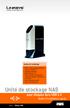 A Division of Cisco Systems, Inc. Câblé Contenu de l'emballage NSLU2 - Unité de stockage NAS pour disques durs USB 2.0 Adaptateur électrique Câble Ethernet 1,8 m CD de l'assistant de configuration contenant
A Division of Cisco Systems, Inc. Câblé Contenu de l'emballage NSLU2 - Unité de stockage NAS pour disques durs USB 2.0 Adaptateur électrique Câble Ethernet 1,8 m CD de l'assistant de configuration contenant
4-441-095-22 (1) Network Camera
 4-441-095-22 (1) Network Camera Guide de l outil SNC easy IP setup Logiciel version 1.0 Avant d utiliser cet appareil, lisez attentivement ce manuel et conservez-le pour vous y reporter ultérieurement.
4-441-095-22 (1) Network Camera Guide de l outil SNC easy IP setup Logiciel version 1.0 Avant d utiliser cet appareil, lisez attentivement ce manuel et conservez-le pour vous y reporter ultérieurement.
Présentation du SC101
 Présentation du SC101 True SAN (Storage Area Network) Boîtier intégrant la technologie Z-SAN 2 emplacements IDE 3,5" (jusqu'à 2 disques durs) 1 port Ethernet RJ45 10/100 Logiciel SmartSync Pro Backup Stockage
Présentation du SC101 True SAN (Storage Area Network) Boîtier intégrant la technologie Z-SAN 2 emplacements IDE 3,5" (jusqu'à 2 disques durs) 1 port Ethernet RJ45 10/100 Logiciel SmartSync Pro Backup Stockage
box Modem Internet et téléphone avec routeur WiFi Mode d'emploi
 box Modem Internet et téléphone avec routeur WiFi Mode d'emploi 1. Avant de commencer HOT Telecom vous remercie pour votre adhésion à ses services et votre choix du produit avancé HOTBOX F@ST 3284. Ce
box Modem Internet et téléphone avec routeur WiFi Mode d'emploi 1. Avant de commencer HOT Telecom vous remercie pour votre adhésion à ses services et votre choix du produit avancé HOTBOX F@ST 3284. Ce
Thomson ST 2030 guide de configuration et d utilisation
 Thomson ST 2030 guide de configuration et d utilisation 1 Thomson_ST2030_V_1.52_guide de configuration_fr_v1.doc Ce document vous permettra d effectuer la configuration du service VTX VoiceIP sur le téléphone
Thomson ST 2030 guide de configuration et d utilisation 1 Thomson_ST2030_V_1.52_guide de configuration_fr_v1.doc Ce document vous permettra d effectuer la configuration du service VTX VoiceIP sur le téléphone
Movie Cube. Manuel utilisateur pour la fonction sans fil WiFi
 Movie Cube Manuel utilisateur pour la fonction sans fil WiFi Table des matières 1. Connexion de l'adaptateur USB sans fil WiFi...3 2. Paramétrage sans fil...4 2.1 Infrastructure (AP)...5 2.2 Peer to Peer
Movie Cube Manuel utilisateur pour la fonction sans fil WiFi Table des matières 1. Connexion de l'adaptateur USB sans fil WiFi...3 2. Paramétrage sans fil...4 2.1 Infrastructure (AP)...5 2.2 Peer to Peer
Pour les caméras IP de modèles : QSTC201 QSTC211. Surveillance à distance via Internet Guide de démarrage
 Pour les caméras IP de modèles : QSTC201 QSTC211 Surveillance à distance via Internet Guide de démarrage La caméra IP Q-See de modèle QST201/211 (micrologiciel version 1.3.0 20091022) vous permet de :
Pour les caméras IP de modèles : QSTC201 QSTC211 Surveillance à distance via Internet Guide de démarrage La caméra IP Q-See de modèle QST201/211 (micrologiciel version 1.3.0 20091022) vous permet de :
Manuel d'installation du modem/routeur ADSL sans fil
 Manuel d'installation du modem/routeur ADSL sans fil NETGEAR, Inc. 4500 Great America Parkway Santa Clara, CA 95054, Etats-Unis 208-10034-01 2006-2 2006 par NETGEAR, Inc. Tous droits réservés. Marques
Manuel d'installation du modem/routeur ADSL sans fil NETGEAR, Inc. 4500 Great America Parkway Santa Clara, CA 95054, Etats-Unis 208-10034-01 2006-2 2006 par NETGEAR, Inc. Tous droits réservés. Marques
Travaux pratiques 5.3.7 Configuration du protocole DHCP avec SDM et l interface de ligne de commande Cisco IOS
 Travaux pratiques 5.3.7 Configuration du protocole DHCP avec SDM et l interface de ligne de commande Cisco IOS Périphérique Nom de l hôte Interface Adresse IP Masque de sous-réseau R1 Customer Série 0/0/1
Travaux pratiques 5.3.7 Configuration du protocole DHCP avec SDM et l interface de ligne de commande Cisco IOS Périphérique Nom de l hôte Interface Adresse IP Masque de sous-réseau R1 Customer Série 0/0/1
Configuration de routeur D-Link Par G225
 Configuration de routeur D-Link Par G225 Modèle : DIR-625 et DIR-628 Adresse du routeur par le navigateur internet : http://192.168.0.1/ Changer le mot de passe utilisateur du routeur Sans fil L'accès
Configuration de routeur D-Link Par G225 Modèle : DIR-625 et DIR-628 Adresse du routeur par le navigateur internet : http://192.168.0.1/ Changer le mot de passe utilisateur du routeur Sans fil L'accès
Installation. Nighthawk Routeur AC1900 Smart WiFi Modèle R7000 Antennes (3) Adaptateur secteur. Contenu de l'emballage. Vidéo d'installation
 Marques commerciales NETGEAR, le logo NETGEAR et Connect with Innovation sont des marques commerciales et/ou des marques déposées de NETGEAR, Inc. et/ou des filiales de NETGEAR aux Etats-Unis et/ou dans
Marques commerciales NETGEAR, le logo NETGEAR et Connect with Innovation sont des marques commerciales et/ou des marques déposées de NETGEAR, Inc. et/ou des filiales de NETGEAR aux Etats-Unis et/ou dans
Contrôleur de communications réseau. Guide de configuration rapide DN1657-0606
 K T - N C C Contrôleur de communications réseau Guide de configuration rapide DN1657-0606 Objectif de ce document Ce Guide de configuration rapide s adresse aux installateurs qui sont déjà familiers avec
K T - N C C Contrôleur de communications réseau Guide de configuration rapide DN1657-0606 Objectif de ce document Ce Guide de configuration rapide s adresse aux installateurs qui sont déjà familiers avec
WGW PBX. Guide de démarrage rapide
 WGW PBX Guide de démarrage rapide Version: 01/01/2011 Connexion via un navigateur web! 3 Etape 1! 3 Etape 2! 3 Etape 3! 3 Connection via la Console Shell! 4 Etape 1! 4 Etape 2! 4 Etape 3! 4 Connection
WGW PBX Guide de démarrage rapide Version: 01/01/2011 Connexion via un navigateur web! 3 Etape 1! 3 Etape 2! 3 Etape 3! 3 Connection via la Console Shell! 4 Etape 1! 4 Etape 2! 4 Etape 3! 4 Connection
1 INTRODUCTION 2 2 PRE-REQUIS 2. 2.1 Export du certificat du serveur 2. 2.2 Date et heure du système 2. 2.3 Téléchargement du logiciel du terminal 2
 Communication Technique TC1548 Ed 01 Date : 04/11/2011 Produit : Alcatel-Lucent OmniPCX Office Nb. de pages: x Objet : OmniTouch 4135 IP - Terminal de conférence 1 INTRODUCTION 2 2 PRE-REQUIS 2 2.1 Export
Communication Technique TC1548 Ed 01 Date : 04/11/2011 Produit : Alcatel-Lucent OmniPCX Office Nb. de pages: x Objet : OmniTouch 4135 IP - Terminal de conférence 1 INTRODUCTION 2 2 PRE-REQUIS 2 2.1 Export
Soutien technique. Contenu de la boîte. Guide d installation du routeur-modem sans fil ADSL2+ N300 DGN2200v4
 Soutien technique Nous vous remercions d'avoir choisi les produits NETGEAR. NETGEAR vous recommande de n'utiliser que les ressources de soutien officielles de NETGEAR. Après l'installation de votre appareil,
Soutien technique Nous vous remercions d'avoir choisi les produits NETGEAR. NETGEAR vous recommande de n'utiliser que les ressources de soutien officielles de NETGEAR. Après l'installation de votre appareil,
CAMERA DOME AMELIORÉE DE SURVEILLANCE EN RÉSEAU GUIDE D INSTALLATION
 CAMERA DOME AMELIORÉE DE SURVEILLANCE EN RÉSEAU GUIDE D INSTALLATION Veuillez lire les instructions minutieusement avant l utilisation et les conserver pour leur consultation future. 1. VUE D ENSEMBLE
CAMERA DOME AMELIORÉE DE SURVEILLANCE EN RÉSEAU GUIDE D INSTALLATION Veuillez lire les instructions minutieusement avant l utilisation et les conserver pour leur consultation future. 1. VUE D ENSEMBLE
Administration du WG302 en SSH par Magicsam
 Administration du WG302 en SSH par Magicsam Le Point d'accès WG302 comprend une interface sécurisée de commande en ligne Telnet. Deux possibilités pour administrer le WG302 en SSH : via le port série situé
Administration du WG302 en SSH par Magicsam Le Point d'accès WG302 comprend une interface sécurisée de commande en ligne Telnet. Deux possibilités pour administrer le WG302 en SSH : via le port série situé
Mise en place de la G4100 pack avec Livebox
 Mise en place de la G4100 pack avec Livebox Par défaut la Livebox a une adresse LAN 192.168.1.1 comme la G4100. Afin de pouvoir sortir sur internet vous devez obligatoirement changer un des deux sous-réseaux.
Mise en place de la G4100 pack avec Livebox Par défaut la Livebox a une adresse LAN 192.168.1.1 comme la G4100. Afin de pouvoir sortir sur internet vous devez obligatoirement changer un des deux sous-réseaux.
Guide d'installation de l'amplificateur de signal pour périphériques mobiles Wi-Fi WN1000RP
 Guide d'installation de l'amplificateur de signal pour périphériques mobiles Wi-Fi WN1000RP 2012 NETGEAR, Inc. Tous droits réservés. Il est interdit de reproduire, de transmettre, de conserver dans un
Guide d'installation de l'amplificateur de signal pour périphériques mobiles Wi-Fi WN1000RP 2012 NETGEAR, Inc. Tous droits réservés. Il est interdit de reproduire, de transmettre, de conserver dans un
Manuel d'installation du logiciel
 Manuel d'installation du logiciel Ce manuel explique comment installer le logiciel sur une connexion USB ou réseau. La connexion réseau n'est pas disponible pour les modèles SP 200/200S/203S/203SF/204SF.
Manuel d'installation du logiciel Ce manuel explique comment installer le logiciel sur une connexion USB ou réseau. La connexion réseau n'est pas disponible pour les modèles SP 200/200S/203S/203SF/204SF.
Axel Remote Management
 Axel Remote Management Logiciel d'administration pour Platine Terminal et Office Server Mars 2003 - Réf. : ARMF-1 La reproduction et la traduction de ce manuel, ou d'une partie de ce manuel, sont interdites.
Axel Remote Management Logiciel d'administration pour Platine Terminal et Office Server Mars 2003 - Réf. : ARMF-1 La reproduction et la traduction de ce manuel, ou d'une partie de ce manuel, sont interdites.
Table des matières. Table des matières
 Table des matières Présentation du produit...4 Contenu de la boîte...4 Configuration système requise... 4 Introduction...5 Fonctions...7 Description du matériel... 8 Connections... 8 Voyants lumineux...
Table des matières Présentation du produit...4 Contenu de la boîte...4 Configuration système requise... 4 Introduction...5 Fonctions...7 Description du matériel... 8 Connections... 8 Voyants lumineux...
EGGACOM. Manuel d'utilisation (version beta) Nano et Master VoIP 1.0
 EGGACOM Manuel d'utilisation (version beta) Nano et Master VoIP 1.0 IP PBX Linux 2.6.28-486-voyage Asterisk/1.6.1.0 GUI-version : SVN-branch-2.0-r4828M 1 Introduction 2 Configuration du dispositif via
EGGACOM Manuel d'utilisation (version beta) Nano et Master VoIP 1.0 IP PBX Linux 2.6.28-486-voyage Asterisk/1.6.1.0 GUI-version : SVN-branch-2.0-r4828M 1 Introduction 2 Configuration du dispositif via
Répéteur Wi-Fi GUIDE D'INSTALLATION
 Répéteur Wi-Fi GUIDE D'INSTALLATION TABLE DES MATIÈRES REMARQUE IMPORTANTE... 3 CARACTÉRISTIQUES PRINCIPALES... 6 DÉPLOIEMENT... 6 CREATION D'UN RESEAU D'INFRASTRUCTURE SANS FIL... 6 REPETEUR :... 7 POINT
Répéteur Wi-Fi GUIDE D'INSTALLATION TABLE DES MATIÈRES REMARQUE IMPORTANTE... 3 CARACTÉRISTIQUES PRINCIPALES... 6 DÉPLOIEMENT... 6 CREATION D'UN RESEAU D'INFRASTRUCTURE SANS FIL... 6 REPETEUR :... 7 POINT
Guide d installation de l Amplificateur Universel Wifi N avec 4 ports réseau
 Guide d installation de l Amplificateur Universel Wifi N avec 4 ports réseau CONNECTEZ SANS FIL DES APPAREILS CABLES EXTENSION SANS FIL Extension de la portée sans fil Portée du routeur existant ROUTEUR
Guide d installation de l Amplificateur Universel Wifi N avec 4 ports réseau CONNECTEZ SANS FIL DES APPAREILS CABLES EXTENSION SANS FIL Extension de la portée sans fil Portée du routeur existant ROUTEUR
CC400020 Routeur/Modem ADSL sans fil Sweex
 CC400020 Routeur/Modem ADSL sans fil Sweex Introduction Nous tenons tout d abord à vous remercier pour l achat de votre routeur modem ADSL sans fil Sweex. Pour un bon fonctionnement de ce routeur modem
CC400020 Routeur/Modem ADSL sans fil Sweex Introduction Nous tenons tout d abord à vous remercier pour l achat de votre routeur modem ADSL sans fil Sweex. Pour un bon fonctionnement de ce routeur modem
Guide d installation de Windows Vista /Windows 7
 Guide d installation de Windows Vista / 7 Avant d utiliser l appareil, vous devez configurer le matériel et installer le pilote de périphérique. Pour obtenir les directives de configuration et d installation,
Guide d installation de Windows Vista / 7 Avant d utiliser l appareil, vous devez configurer le matériel et installer le pilote de périphérique. Pour obtenir les directives de configuration et d installation,
ETI/Domo. Français. www.bpt.it. ETI-Domo Config 24810150 FR 10-07-144
 ETI/Domo 24810150 www.bpt.it FR Français ETI-Domo Config 24810150 FR 10-07-144 Configuration du PC Avant de procéder à la configuration de tout le système, il est nécessaire de configurer le PC de manière
ETI/Domo 24810150 www.bpt.it FR Français ETI-Domo Config 24810150 FR 10-07-144 Configuration du PC Avant de procéder à la configuration de tout le système, il est nécessaire de configurer le PC de manière
Guide d'installation de l'amplificateur de signal Wi-Fi WN1000RP pour périphériques mobiles
 Guide d'installation de l'amplificateur de signal Wi-Fi WN1000RP pour périphériques mobiles Soutien technique Nous vous remercions d'avoir choisi les produits NETGEAR. Après l'installation de votre appareil,
Guide d'installation de l'amplificateur de signal Wi-Fi WN1000RP pour périphériques mobiles Soutien technique Nous vous remercions d'avoir choisi les produits NETGEAR. Après l'installation de votre appareil,
Configuration du modem D-Link ADSL2+
 Configuration du modem D-Link ADSL2+ Commençons par une présentation de votre modem routeur D-Link Les voyants (vue de face) Power : Modem mis sous tension Status : C est le voyant de l état du modem,
Configuration du modem D-Link ADSL2+ Commençons par une présentation de votre modem routeur D-Link Les voyants (vue de face) Power : Modem mis sous tension Status : C est le voyant de l état du modem,
Routeur sans fil MBRN3000 à haut débit mobile
 Routeur sans fil MBRN3000 à haut débit mobile Guide de l utilisateur 350 East Plumeria Drive San Jose, CA 95134 USA December 2010 202-10786- 01 v1.0 NETGEAR, Inc., 2010 2010. NETGEAR, Inc. Tous droits
Routeur sans fil MBRN3000 à haut débit mobile Guide de l utilisateur 350 East Plumeria Drive San Jose, CA 95134 USA December 2010 202-10786- 01 v1.0 NETGEAR, Inc., 2010 2010. NETGEAR, Inc. Tous droits
Note de première mise en service. Passerelle ipro-04n. TTPMSiPRO04N R1.0 fr
 Note de première mise en service Passerelle ipro-04n TTPMSiPRO04N R1.0 fr Etat Draft Référence TTPMSPIRO4N R 1.0 fr Copyright 2005 TeQTeL communications SAS. Tous droits réservés. La distribution et la
Note de première mise en service Passerelle ipro-04n TTPMSiPRO04N R1.0 fr Etat Draft Référence TTPMSPIRO4N R 1.0 fr Copyright 2005 TeQTeL communications SAS. Tous droits réservés. La distribution et la
Table des matières. Manuel d utilisation du DSL-320B D-Link 1
 Table des matières Manuel d utilisation du DSL-320B D-Link 1 Table des matières CONTENU DE LA BOÎTE...3 CONFIGURATION SYSTÈME REQUISE...3 CARACTÉRISTIQUES...4 DESCRIPTION DU MATÉRIEL...5 Connexions...5
Table des matières Manuel d utilisation du DSL-320B D-Link 1 Table des matières CONTENU DE LA BOÎTE...3 CONFIGURATION SYSTÈME REQUISE...3 CARACTÉRISTIQUES...4 DESCRIPTION DU MATÉRIEL...5 Connexions...5
ALOHA Load Balancer 2.5. Guide de démarrage rapide. EXCELIANCE ALOHA 2.5 Guide de démarrage rapide 30/01/2008 1/17
 ALOHA Load Balancer 2.5 Guide de démarrage rapide 1/17 Table des matières 1 - Contenu de l'emballage... 3 2 - Phase préparatoire... 3 3 - Configuration d'usine... 3 4 - Branchement du boîtier (ALOHA load
ALOHA Load Balancer 2.5 Guide de démarrage rapide 1/17 Table des matières 1 - Contenu de l'emballage... 3 2 - Phase préparatoire... 3 3 - Configuration d'usine... 3 4 - Branchement du boîtier (ALOHA load
2. Activation du WIFI sur la FREEBOX et de sa fonction Routeur
 1. Procédure d'installation de la caméra avec le WiFi L'installation d'une Caméra Ip doit se faire en plusieurs étapes, comme suit : 1. Configuration de la Box pour le WiFi et de sa fonction Routeur 2.
1. Procédure d'installation de la caméra avec le WiFi L'installation d'une Caméra Ip doit se faire en plusieurs étapes, comme suit : 1. Configuration de la Box pour le WiFi et de sa fonction Routeur 2.
USER GUIDE. Interface Web
 USER GUIDE Interface Web 1. Vue d ensemble... 4 2. Installation et démarrage... 4 2.1. Recharger la batterie de votre Wi-Fi HDD... 4 2.2. Pour les utilisateurs Mac... 5 2.1. Connecter votre Wi-Fi HDD à
USER GUIDE Interface Web 1. Vue d ensemble... 4 2. Installation et démarrage... 4 2.1. Recharger la batterie de votre Wi-Fi HDD... 4 2.2. Pour les utilisateurs Mac... 5 2.1. Connecter votre Wi-Fi HDD à
DOCUMENTATION VISUALISATION UNIT
 DOCUMENTATION VISUALISATION UNIT Table des matières 1)Documentation Utilisateur CamTrace VU...2 1)Premiers pas:...3 a)le mode Client CamTrace...4 b)le mode VU Standalone...6 2)F.A.Q...9 1)Vérifier la connectivité
DOCUMENTATION VISUALISATION UNIT Table des matières 1)Documentation Utilisateur CamTrace VU...2 1)Premiers pas:...3 a)le mode Client CamTrace...4 b)le mode VU Standalone...6 2)F.A.Q...9 1)Vérifier la connectivité
Documentation utilisateur, manuel utilisateur MagicSafe Linux. Vous pouvez télécharger la dernière version de ce document à l adresse suivante :
 Documentation utilisateur, manuel utilisateur MagicSafe Linux. Vous pouvez télécharger la dernière version de ce document à l adresse suivante : http://www.hegerys.com/documentation/magicsafe-windows-doc.pdf
Documentation utilisateur, manuel utilisateur MagicSafe Linux. Vous pouvez télécharger la dernière version de ce document à l adresse suivante : http://www.hegerys.com/documentation/magicsafe-windows-doc.pdf
Mise en service HORUS version HTTP
 HTTP 1 / 8 Mise en service HORUS version HTTP Date Indice Nature des modifications Rédaction Nom/visa 03/05/06 A Première rédaction XI Vérification Nom/visa Approbation Nom/visa HTTP 2 / 8 SOMMAIRE 1)
HTTP 1 / 8 Mise en service HORUS version HTTP Date Indice Nature des modifications Rédaction Nom/visa 03/05/06 A Première rédaction XI Vérification Nom/visa Approbation Nom/visa HTTP 2 / 8 SOMMAIRE 1)
1. Généralités... 3 1.1 Certifications... 3 1.2 Ouverture du carton... 3. 1.2.1 Contenu de la boîte... 3
 DS1093-105B FRANÇAIS INDEX 1. Généralités... 3 1.1 Certifications... 3 1.2 Ouverture du carton... 3 1.2.1 Contenu de la boîte... 3 2 Installation... 4 2.1 Installation des matériels Réf. 1093/184M11 Réf.
DS1093-105B FRANÇAIS INDEX 1. Généralités... 3 1.1 Certifications... 3 1.2 Ouverture du carton... 3 1.2.1 Contenu de la boîte... 3 2 Installation... 4 2.1 Installation des matériels Réf. 1093/184M11 Réf.
Guide d installation Caméras PANASONIC Série BL
 Bienvenue Sur SeeClic.com Nous sommes allés très loin pour vous rendre plus proches SOMMAIRE Page Introduction 3 1 Configuration initiale de la Caméra A- Déballage de la caméra 3 B- Utilitaire d installation
Bienvenue Sur SeeClic.com Nous sommes allés très loin pour vous rendre plus proches SOMMAIRE Page Introduction 3 1 Configuration initiale de la Caméra A- Déballage de la caméra 3 B- Utilitaire d installation
IP sans fil / caméra avec fil. Guide d'installation Rapide (Pour Windows OS)
 V44.01 IP sans fil / caméra avec fil Guide d'installation Rapide (Pour Windows OS) ShenZhen Foscam Intelligent Technology Co., Ltd Guide d installation rapide Liste de colisage 1) CAMERA IP X 1 2) Alimentation
V44.01 IP sans fil / caméra avec fil Guide d'installation Rapide (Pour Windows OS) ShenZhen Foscam Intelligent Technology Co., Ltd Guide d installation rapide Liste de colisage 1) CAMERA IP X 1 2) Alimentation
Pour configurer le Hitachi Tecom AH4021 afin d'ouvrir les ports pour "chatserv.exe", vous devez suivre la proc
 Pour configurer le Hitachi Tecom AH4021 afin d'ouvrir les ports pour "chatserv.exe", vous devez suivre la proc Adresse : http://192.168.1.1 - Pour ceux qui sont avec le fournisseur d'acces Internet ALICE
Pour configurer le Hitachi Tecom AH4021 afin d'ouvrir les ports pour "chatserv.exe", vous devez suivre la proc Adresse : http://192.168.1.1 - Pour ceux qui sont avec le fournisseur d'acces Internet ALICE
VIRTUAL PRIVATE NETWORK OPERATOR. (Routeur Sécurisé Avocat)
 VIRTUAL PRIVATE NETWORK OPERATOR BARREAUPACK (Routeur Sécurisé Avocat) Manuel d installation 1. Présent
VIRTUAL PRIVATE NETWORK OPERATOR BARREAUPACK (Routeur Sécurisé Avocat) Manuel d installation 1. Présent
>> Lisez-moi d abord... Connecter le ZyXEL Prestige 650HW/HW-I
 >> Lisez-moi d abord... Connecter le ZyXEL Prestige 650HW/HW-I Étendue de la livraison * Mise en exploitation 1 Câble de raccordement Ethernet (patchcable) pour connexion à l ordinateur ou connexion au
>> Lisez-moi d abord... Connecter le ZyXEL Prestige 650HW/HW-I Étendue de la livraison * Mise en exploitation 1 Câble de raccordement Ethernet (patchcable) pour connexion à l ordinateur ou connexion au
Petit guide d'installation de l'option de connexion réseau
 Xerox WorkCentre M118/M118i Petit guide d'installation de l'option de connexion réseau 701P42687 Ce guide contient des instructions concernant : Navigation dans les écrans à la page 2 Configuration réseau
Xerox WorkCentre M118/M118i Petit guide d'installation de l'option de connexion réseau 701P42687 Ce guide contient des instructions concernant : Navigation dans les écrans à la page 2 Configuration réseau
Patton M-ATA-1/E - guide d installation et de configuration
 Patton M-ATA-1/E - guide d installation et de configuration Le Patton M-ATA-1 est un micro adaptateur pour les téléphones analogiques et il permet de raccorder un téléphone standard au réseau de téléphonie
Patton M-ATA-1/E - guide d installation et de configuration Le Patton M-ATA-1 est un micro adaptateur pour les téléphones analogiques et il permet de raccorder un téléphone standard au réseau de téléphonie
MODE D EMPLOI. PX-8266-675 Dongle USB Wi-Fi 300 Mbps USB 2.0, Wi-Fi
 PX-8266-675 Dongle USB Wi-Fi 300 Mbps USB 2.0, Wi-Fi 1 CONTENU Votre nouveau dongle USB... 3 Contenu... 3 Consignes de sécurité... 3 Conseils importants concernant le traitement des déchets... 3 Déclaration
PX-8266-675 Dongle USB Wi-Fi 300 Mbps USB 2.0, Wi-Fi 1 CONTENU Votre nouveau dongle USB... 3 Contenu... 3 Consignes de sécurité... 3 Conseils importants concernant le traitement des déchets... 3 Déclaration
Guide d'installation rapide. Caméras IP
 Guide d'installation rapide Caméras IP ÍNDICE 1 ÉTAPES INITIAUX...3 1.1 INSTALLATION DE HARD WARE... 3 1.2 INSTALLATION DE LOGI CIEL... 3 1.3 DÉMONSTRATION DE VIDÉO EN DIRECT... 4 2 QUESTIONS PLUS HABITUELLES...
Guide d'installation rapide Caméras IP ÍNDICE 1 ÉTAPES INITIAUX...3 1.1 INSTALLATION DE HARD WARE... 3 1.2 INSTALLATION DE LOGI CIEL... 3 1.3 DÉMONSTRATION DE VIDÉO EN DIRECT... 4 2 QUESTIONS PLUS HABITUELLES...
Routeur TP-Link Lite-N sans fil 4 Port 150Mbps WiFi (TL-WR741ND) Manuel de l utilisateur
 Routeur TP-Link Lite-N sans fil 4 Port 150Mbps WiFi (TL-WR741ND) Manuel de l utilisateur Il est recommandé de lire attentivement la notice d utilisation avant d utiliser l appareil. FR Contenu de l emballage
Routeur TP-Link Lite-N sans fil 4 Port 150Mbps WiFi (TL-WR741ND) Manuel de l utilisateur Il est recommandé de lire attentivement la notice d utilisation avant d utiliser l appareil. FR Contenu de l emballage
FAQ pour tablette Windows 8 (NS-15MS0832 et NS-15MS0832B) Avril 2015
 FAQ pour tablette Windows 8 (NS-15MS0832 et NS-15MS0832B) Avril 2015 Navigation... 2 Question 1 : À quoi servent les icônes?... 2 Question 2 : Comment naviguer à l'aide d'une souris ou d'un pavé tactile?...
FAQ pour tablette Windows 8 (NS-15MS0832 et NS-15MS0832B) Avril 2015 Navigation... 2 Question 1 : À quoi servent les icônes?... 2 Question 2 : Comment naviguer à l'aide d'une souris ou d'un pavé tactile?...
Elle supporte entièrement la gestion de réseau sans fil sous Windows 98SE/ME/2000/XP.
 SAGEM Wi-Fi 11g USB ADAPTER Guide de mise en route rapide But de ce guide Ce guide décrit la méthode d'installation et de configuration de votre SAGEM Wi-Fi 11g USB ADAPTER pour réseau sans fil. Lisez-le
SAGEM Wi-Fi 11g USB ADAPTER Guide de mise en route rapide But de ce guide Ce guide décrit la méthode d'installation et de configuration de votre SAGEM Wi-Fi 11g USB ADAPTER pour réseau sans fil. Lisez-le
PROJECTEUR DE DONNEES XJ-A135/XJ-A145/XJ-A155/ XJ-A245/XJ-A255
 PROJECTEUR DE DONNEES XJ-A135/XJ-A145/XJ-A155/ XJ-A245/XJ-A255 F Projecteur de données Guide des fonctions sans fil Veillez à lire les précautions dans le Mode d emploi (Opérations de base) fourni avec
PROJECTEUR DE DONNEES XJ-A135/XJ-A145/XJ-A155/ XJ-A245/XJ-A255 F Projecteur de données Guide des fonctions sans fil Veillez à lire les précautions dans le Mode d emploi (Opérations de base) fourni avec
Guide d'utilisation du Serveur USB
 Guide d'utilisation du Serveur USB Copyright 20-1 - Informations de copyright Copyright 2010. Tous droits réservés. Avis de non responsabilité Incorporated ne peut être tenu responsable des erreurs techniques
Guide d'utilisation du Serveur USB Copyright 20-1 - Informations de copyright Copyright 2010. Tous droits réservés. Avis de non responsabilité Incorporated ne peut être tenu responsable des erreurs techniques
USB LANPORT 400. Manuel
 US LNPORT 400 Manuel Table des matières 1. Caractéristiques 2. Pièces et accessoires 3. Description du dispositif 4. Démarrage 4.1 Installation du matériel 4.2 Installation du logiciel (Windows par exemple)
US LNPORT 400 Manuel Table des matières 1. Caractéristiques 2. Pièces et accessoires 3. Description du dispositif 4. Démarrage 4.1 Installation du matériel 4.2 Installation du logiciel (Windows par exemple)
Configurer et sécuriser son réseau sans fil domestique
 Configurer et sécuriser son réseau sans fil domestique Présentateur: Christian Desrochers Baccalauréat en informatique Clé informatique, 22 mars 2007 1 Avant de débuter Qui suis-je? À qui s adresse cette
Configurer et sécuriser son réseau sans fil domestique Présentateur: Christian Desrochers Baccalauréat en informatique Clé informatique, 22 mars 2007 1 Avant de débuter Qui suis-je? À qui s adresse cette
MANUEL D'INSTALLATION
 MANUEL D'INSTALLATION (v. 2.1) ATTENTION: N'utiliser que le modem officiellement supporté par cette unité de supervision. La Dixell
MANUEL D'INSTALLATION (v. 2.1) ATTENTION: N'utiliser que le modem officiellement supporté par cette unité de supervision. La Dixell
SAGEM Wi-Fi 11g USB ADAPTER Guide de mise en route rapide
 SAGEM Wi-Fi 11g USB ADAPTER Guide de mise en route rapide But de ce guide Ce guide décrit la méthode d'installation et de configuration de votre SAGEM Wi-Fi 11g USB ADAPTER pour réseau sans fil. Lisez-le
SAGEM Wi-Fi 11g USB ADAPTER Guide de mise en route rapide But de ce guide Ce guide décrit la méthode d'installation et de configuration de votre SAGEM Wi-Fi 11g USB ADAPTER pour réseau sans fil. Lisez-le
L exemple d un serveur Proxy sous Windows NT 4 SERVER MICROSOFT PROXY SERVER 2 Installation et configuration Auteur : Eliane Bouillaux SERIA5
 L exemple d un serveur Proxy sous Windows NT 4 SERVER MICROSOFT PROXY SERVER 2 Installation et configuration Auteur : Eliane Bouillaux SERIA5. Préparation à l installation de MS Proxy server Ce logiciel
L exemple d un serveur Proxy sous Windows NT 4 SERVER MICROSOFT PROXY SERVER 2 Installation et configuration Auteur : Eliane Bouillaux SERIA5. Préparation à l installation de MS Proxy server Ce logiciel
Installation des caméras IP
 Installation des caméras IP 1 Configurer la caméra La première étape consiste à connecter votre caméra sur votre réseau local. Branchez l'alimentation sur le secteur, puis branchez le connecteur sur la
Installation des caméras IP 1 Configurer la caméra La première étape consiste à connecter votre caméra sur votre réseau local. Branchez l'alimentation sur le secteur, puis branchez le connecteur sur la
Belgacom Forum TM 3000 Manuel d utilisation
 Belgacom Forum TM 3000 Manuel d utilisation Forum 3000 Manuel d utilisation Table des matières Section 1. Introduction 3 1.1 Aperçu du Forum 3000 3 1.2 Indicateurs du panneau frontal 4 1.3 Connecteurs
Belgacom Forum TM 3000 Manuel d utilisation Forum 3000 Manuel d utilisation Table des matières Section 1. Introduction 3 1.1 Aperçu du Forum 3000 3 1.2 Indicateurs du panneau frontal 4 1.3 Connecteurs
Routeur haut débit sans fil - G avec 2 ports téléphoniques
 GUIDE DE L'UTILISATEUR Routeur haut débit sans fil - G avec 2 ports téléphoniques Modèle : WRP400 A propos de ce guide A propos de ce guide Descriptions des icônes En parcourant le Guide de l'utilisateur,
GUIDE DE L'UTILISATEUR Routeur haut débit sans fil - G avec 2 ports téléphoniques Modèle : WRP400 A propos de ce guide A propos de ce guide Descriptions des icônes En parcourant le Guide de l'utilisateur,
Dispositions relatives à l'installation :
 Dispositions relatives à l'installation : Consultez le Guide d'installation pour obtenir des informations détaillées sur les opérations décrites dans ce guide, notamment sur l'alimentation, le montage
Dispositions relatives à l'installation : Consultez le Guide d'installation pour obtenir des informations détaillées sur les opérations décrites dans ce guide, notamment sur l'alimentation, le montage
TUTORIEL INSTALLATION D UNE WENBOX ETHERNET DE WENGO SUR UN MODEM ROUTEUR DG834 G DE NETGEAR
 TUTORIEL INSTALLATION D UNE WENBOX ETHERNET DE WENGO SUR UN MODEM ROUTEUR DG834 G DE NETGEAR Rédigé par : WinHarfang Date : 12/11/2005 Tutoriel DG834G et Wengo version 1.2 Page 1/18 TUTORIEL DG834G ET
TUTORIEL INSTALLATION D UNE WENBOX ETHERNET DE WENGO SUR UN MODEM ROUTEUR DG834 G DE NETGEAR Rédigé par : WinHarfang Date : 12/11/2005 Tutoriel DG834G et Wengo version 1.2 Page 1/18 TUTORIEL DG834G ET
Point de connexion Internet Fibe Guide de référence
 Point de connexion Internet Fibe Guide de référence FibeInternet_ConnectionHub_ReferenceGuide_Fre_V3 1 Convention de service Bell Internet L utilisation du service Bell Internet est assujettie aux modalités
Point de connexion Internet Fibe Guide de référence FibeInternet_ConnectionHub_ReferenceGuide_Fre_V3 1 Convention de service Bell Internet L utilisation du service Bell Internet est assujettie aux modalités
Table des matières. Installation...11 Mise en route... 11 Emplacement de l installation... 11 Paramètres réseau... 11
 Table des matières Présentation du produit...4 Contenu de la boîte... 4 Configuration système requise... 4 Introduction... 5 Caractéristiques... 5 Description du matériel... 7 Façade... 7 Panneau arrière...
Table des matières Présentation du produit...4 Contenu de la boîte... 4 Configuration système requise... 4 Introduction... 5 Caractéristiques... 5 Description du matériel... 7 Façade... 7 Panneau arrière...
Support technique. Contenu de la boîte. Guide d'installation de Centria WNDR4700/WNDR4720
 Support technique Nous vous remercions d'avoir choisi les produits NETGEAR. Pour une utilisation en intérieur uniquement dans tous les pays de l'ue et la Suisse. Après l'installation de votre périphérique,
Support technique Nous vous remercions d'avoir choisi les produits NETGEAR. Pour une utilisation en intérieur uniquement dans tous les pays de l'ue et la Suisse. Après l'installation de votre périphérique,
D-Link DPR-1020 Serveur multifonctions USB 2.0. Manual. Rév. 01 (novembre 2008)
 D-Link DPR-1020 Serveur multifonctions USB 2.0 Manual Rév. 01 (novembre 2008) Table des matières Table des matières Contenu de la boîte...1 Contenu de la boîte:...1 Configuration système requise:...2 Introduction...3
D-Link DPR-1020 Serveur multifonctions USB 2.0 Manual Rév. 01 (novembre 2008) Table des matières Table des matières Contenu de la boîte...1 Contenu de la boîte:...1 Configuration système requise:...2 Introduction...3
CENTRALE TELESURVEILLANCE VIA INTERNET WEB
 CENTRALE TELESURVEILLANCE VIA INTERNET WEB Votre colis standard de base contient : Centrale de mesure Une sonde de température avec câble 1 M longueur (Tête ronde enrobée) Adaptateur alimentation 220 V
CENTRALE TELESURVEILLANCE VIA INTERNET WEB Votre colis standard de base contient : Centrale de mesure Une sonde de température avec câble 1 M longueur (Tête ronde enrobée) Adaptateur alimentation 220 V
CONFIGURATION DE L'ACCÈS À DISTANCE POUR LE SYSTÈME D'ENREGISTREMENT VIDÉO NUMÉRIQUE QT17D324SC
 CONFIGURATION DE L'ACCÈS À DISTANCE POUR LE SYSTÈME D'ENREGISTREMENT VIDÉO NUMÉRIQUE QT17D324SC Accès à l'enregistreur vidéo numérique par le biais d un ordinateur branché au même routeur : Si vous n accédez
CONFIGURATION DE L'ACCÈS À DISTANCE POUR LE SYSTÈME D'ENREGISTREMENT VIDÉO NUMÉRIQUE QT17D324SC Accès à l'enregistreur vidéo numérique par le biais d un ordinateur branché au même routeur : Si vous n accédez
JaZUp manuel de l'utilisateur v2.4
 JaZUp manuel de l'utilisateur v2.4 Introduction: JaZUp est une application basée sur Java qui vous permets de mettre à jour votre AZBox vers Enigma 2 ou revenir au firmware officiel. Vous pouvez aussi
JaZUp manuel de l'utilisateur v2.4 Introduction: JaZUp est une application basée sur Java qui vous permets de mettre à jour votre AZBox vers Enigma 2 ou revenir au firmware officiel. Vous pouvez aussi
Guide d'utilisation de Wireless Image Utility
 Pour Wireless Image Utility Ver. 1,1 Application Android pour projecteurs NEC Guide d'utilisation de Wireless Image Utility NEC's Image Table des matières 1. Description de Wireless Image Utility... 2
Pour Wireless Image Utility Ver. 1,1 Application Android pour projecteurs NEC Guide d'utilisation de Wireless Image Utility NEC's Image Table des matières 1. Description de Wireless Image Utility... 2
ALCATEL IP1020. Guide de Configuration pour l offre Centrex OpenIP
 ALCATEL IP1020 Guide de Configuration pour l offre Centrex OpenIP Ed. 1 23 septembre 2014 ALCATEL Temporis IP1020 Guide de configuration pour OpenIP v1.0 1 Table des matières 1 Introduction 3 2 Prérequis
ALCATEL IP1020 Guide de Configuration pour l offre Centrex OpenIP Ed. 1 23 septembre 2014 ALCATEL Temporis IP1020 Guide de configuration pour OpenIP v1.0 1 Table des matières 1 Introduction 3 2 Prérequis
Manuel d utilisation Caméra IP via Internet Explorer
 Manuel d utilisation Caméra IP via Internet Explorer Version 1.0 Sommaire 1Avant-propos........ - 1-2 Guide d installation et de désinstallation........... - 1-2.1 Préparation avant l'installation.............
Manuel d utilisation Caméra IP via Internet Explorer Version 1.0 Sommaire 1Avant-propos........ - 1-2 Guide d installation et de désinstallation........... - 1-2.1 Préparation avant l'installation.............
TD5130. Guide d installation et d utilisation. Copyright 2012 Technicolor. Tous droits réservés. DMS-CTC-20120508-0001 v1.0.
 TD5130 Guide d installation et d utilisation Table des matières 1 PRÉSENTATION DU PRODUIT... 4 1.1 Fonctionnalités... 4 1.2 Présentation du matériel... 5 1.2.1 Panneau avant... 5 1.2.2 Panneau arrière...
TD5130 Guide d installation et d utilisation Table des matières 1 PRÉSENTATION DU PRODUIT... 4 1.1 Fonctionnalités... 4 1.2 Présentation du matériel... 5 1.2.1 Panneau avant... 5 1.2.2 Panneau arrière...
2) Téléchargement de l'application pour contrôler vos caméras :
 1) Mises en route : Connecter le câble RJ45 entre votre routeur / box et votre caméra IP. Connecter l'adaptateur secteur sur une prise secteur et sur le port alimentation de votre caméra IP. 2) Téléchargement
1) Mises en route : Connecter le câble RJ45 entre votre routeur / box et votre caméra IP. Connecter l'adaptateur secteur sur une prise secteur et sur le port alimentation de votre caméra IP. 2) Téléchargement
Assistance technique. Contenu de la boîte. Modem/routeur ADSL Gigabit bibande sans fil N750 DGND4000 Edition Premium Guide d'installation
 Assistance technique Nous vous remercions d'avoir choisi les produits NETGEAR. Après l'installation de votre périphérique, notez le numéro de série inscrit sur l'étiquette située sous votre produit. Il
Assistance technique Nous vous remercions d'avoir choisi les produits NETGEAR. Après l'installation de votre périphérique, notez le numéro de série inscrit sur l'étiquette située sous votre produit. Il
Remplacer la Free BOX par un Netgear DGN 1000
 Orange : 12 octobre 2014 Remplacer la Free BOX par un Netgear DGN 1000 Table des matières Liminaire...2 Fonctions de la FREE Box...2 Accès à l'internet...2 Choix du Modem Routeur...2 Paramétrage de la
Orange : 12 octobre 2014 Remplacer la Free BOX par un Netgear DGN 1000 Table des matières Liminaire...2 Fonctions de la FREE Box...2 Accès à l'internet...2 Choix du Modem Routeur...2 Paramétrage de la
Modem routeur ADSL2/2+ WIFI avec switch 4 ports Guide d'installation rapide
 Modem routeur ADSL/+ WIFI avec switch 4 ports Guide d'installation rapide Contenu. Descriptions.... Connexion du routeur ADSL/+ Switch 4 ports... 3 3. Configuration TCP/IP...5 Windows ME/98...5 Windows
Modem routeur ADSL/+ WIFI avec switch 4 ports Guide d'installation rapide Contenu. Descriptions.... Connexion du routeur ADSL/+ Switch 4 ports... 3 3. Configuration TCP/IP...5 Windows ME/98...5 Windows
Un peu de vocabulaire
 Un peu de vocabulaire Le SSID Service set identifier C est l identifiant de votre réseau. Votre réseau doit en principe porter un nom. Personnalisez-le. Attention si vous cochez «réseau masqué», il ne
Un peu de vocabulaire Le SSID Service set identifier C est l identifiant de votre réseau. Votre réseau doit en principe porter un nom. Personnalisez-le. Attention si vous cochez «réseau masqué», il ne
L'univers simple des appareils intelligents
 L'univers simple des appareils intelligents Merci d'avoir choisi le HUAWEI Mobile WiFi Les fonctions prises en charge et l'apparence dépendent du modèle que vous avez acheté. Les illustrations suivantes
L'univers simple des appareils intelligents Merci d'avoir choisi le HUAWEI Mobile WiFi Les fonctions prises en charge et l'apparence dépendent du modèle que vous avez acheté. Les illustrations suivantes
Routeur client. PC accueil Postes IP
 Schéma d'installation général RTC NUMERIS en Wan Voip option Routeur client PC accueil Postes IP administratifs C Y B E R H O T E L Une ou plusieurs gateway gateway Postes chambres Access point HOTSPOT
Schéma d'installation général RTC NUMERIS en Wan Voip option Routeur client PC accueil Postes IP administratifs C Y B E R H O T E L Une ou plusieurs gateway gateway Postes chambres Access point HOTSPOT
Connexion de Votre Imprimante Multifonction à votre Réseau pour la Première Fois
 Suivant >> Connexion de Votre Imprimante Multifonction à votre Réseau pour la Première Fois PIXMA MX350 / PIXMA MX870 Mac OS 1 > Conseils de Navigation pour des utilisateurs de Macintosh
Suivant >> Connexion de Votre Imprimante Multifonction à votre Réseau pour la Première Fois PIXMA MX350 / PIXMA MX870 Mac OS 1 > Conseils de Navigation pour des utilisateurs de Macintosh
FACULTE DES SCIENCES ET TECHNIQUES FES SAIS MASTER SYSTEMES INTELLIGENTS ET RESEAUX MST SIR 2014 TP WIFI. Encadré par PR.
 FACULTE DES SCIENCES ET TECHNIQUES FES SAIS MASTER SYSTEMES INTELLIGENTS ET RESEAUX MST SIR 2014 TP WIFI Encadré par PR.AHLAM BEGEDOURI Abdelhamid El hassani Mohamed Ouddaf Nacer Harti Yahya kharban Hatim
FACULTE DES SCIENCES ET TECHNIQUES FES SAIS MASTER SYSTEMES INTELLIGENTS ET RESEAUX MST SIR 2014 TP WIFI Encadré par PR.AHLAM BEGEDOURI Abdelhamid El hassani Mohamed Ouddaf Nacer Harti Yahya kharban Hatim
Windows Internet Name Service (WINS)
 Windows Internet Name Service (WINS) WINDOWS INTERNET NAME SERVICE (WINS)...2 1.) Introduction au Service de nom Internet Windows (WINS)...2 1.1) Les Noms NetBIOS...2 1.2) Le processus de résolution WINS...2
Windows Internet Name Service (WINS) WINDOWS INTERNET NAME SERVICE (WINS)...2 1.) Introduction au Service de nom Internet Windows (WINS)...2 1.1) Les Noms NetBIOS...2 1.2) Le processus de résolution WINS...2
Guide d installation rapide
 Guide d installation rapide Ce produit peut s installe r à l aide de n importe quel navigate ur du marché, par exemple Internet Explorer 6 ou Netscape Navigator 6.2.3. DSL-G604T Routeur ADSL sans fil Avant
Guide d installation rapide Ce produit peut s installe r à l aide de n importe quel navigate ur du marché, par exemple Internet Explorer 6 ou Netscape Navigator 6.2.3. DSL-G604T Routeur ADSL sans fil Avant
Table des matières. Table des matières
 Table des matières Table des matières Contenu de la boîte...4 Configuration système requise... 4 Caractéristiques...5 Description du matériel... 6 Connexions... 6 Voyants DEL... 7 Installation...8 Prérequis...8
Table des matières Table des matières Contenu de la boîte...4 Configuration système requise... 4 Caractéristiques...5 Description du matériel... 6 Connexions... 6 Voyants DEL... 7 Installation...8 Prérequis...8
Sommaire 1. Aperçu du Produit
 Sommaire 1. Aperçu du Produit... 1 2. Caractéristiques du Produit... 2 3. Contenu du Pack... 3 4. Données techniques... 3 5. Configuration Matérielle Minimum... 3 6. Description du Produit... 4 6.1 Affichage
Sommaire 1. Aperçu du Produit... 1 2. Caractéristiques du Produit... 2 3. Contenu du Pack... 3 4. Données techniques... 3 5. Configuration Matérielle Minimum... 3 6. Description du Produit... 4 6.1 Affichage
Objet : Guide d'installation et de maintenance pour "My IC Phone 8082" connecté à un OmniPCX Office R810
 Communication Technique TC1619 Ed 01 Date : 17/02/2012 Produit : Alcatel-Lucent OmniPCX Office Nb. de pages: 14 Objet : Guide d'installation et de maintenance pour "My IC Phone 8082" connecté à un OmniPCX
Communication Technique TC1619 Ed 01 Date : 17/02/2012 Produit : Alcatel-Lucent OmniPCX Office Nb. de pages: 14 Objet : Guide d'installation et de maintenance pour "My IC Phone 8082" connecté à un OmniPCX
